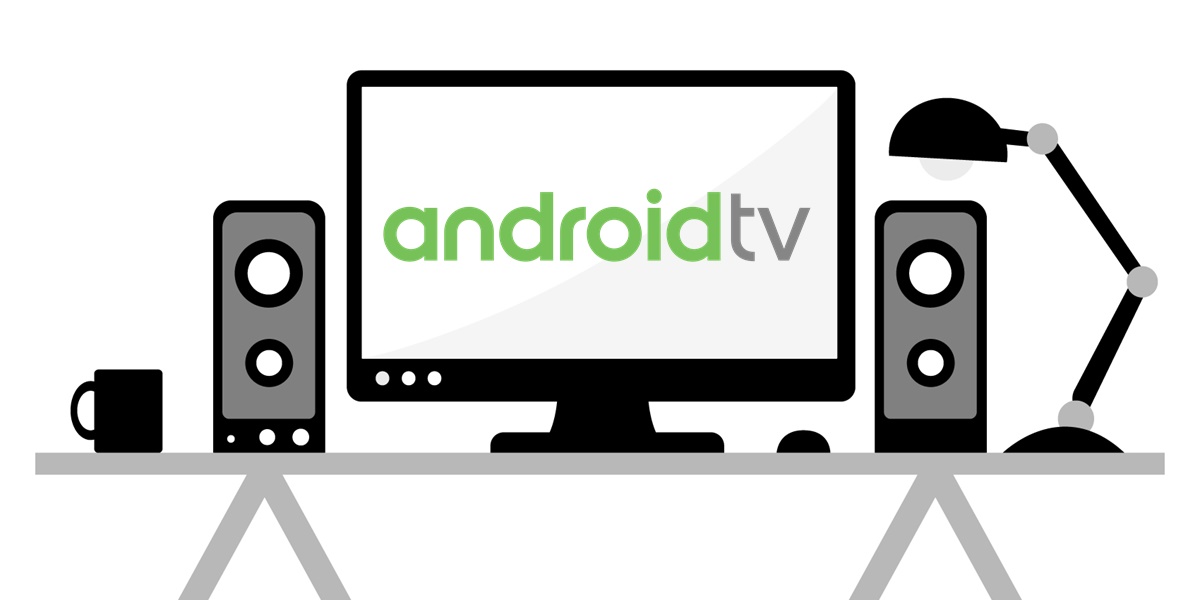
¿Tienes un viejo PC tirado en un rincón de tu casa y no sabes qué hacer con él? ¿Y si lo conviertes en un Android TV? Sí, aunque no lo creas, ya existe una versión completa de Android TV que puedes instalar en cualquier PC o portátil con procesador Intel o AMD. Se llama Android TV x86 y fue creada por «AmznUser444 Dev», miembro de XDA.
Al usar esta ROM de Android TV, podrás instalar aplicaciones y juegos de Android en tu PC, así como reproducir contenido multimedia (series, películas, música, podcast, etc.) de apps como Netflix y Prime Video. De hecho, también podrás conectar tu PC a un televisor para que vivir la verdadera experiencia de Android TV. Incluso, todas las conectividades necesarias como LAN, Bluetooth, WiFi y USB (para ratón, teclado y almacenamiento externo) funcionan perfectamente con Android TV x86.
¿Ya te decidiste? ¿Quieres convertir tu PC en un Android TV? A continuación, te explicamos cómo hacerlo paso por paso y las limitaciones que te encontrarás luego de instalar la ROM. De todas formas, si quieres probar cómo es este sistema operativo antes de instalarlo en tu PC, aquí tienes un tutorial de cómo probar Android TV en Windows con Android Studio.
Cómo convertir tu PC en un Android TV: guía detallada
Antes de explicarte paso por paso cómo instalar Android TV en tu PC, en las siguientes líneas te mostraremos las limitaciones o contras que tiene usar un PC como Android TV y no un dispositivo Android TV real. Además, te presentaremos los requisitos necesarios para la instalación. ¿Estás preparado? Comencemos…
Problemas que tiene Android TV en PC (por ahora)

Los propios desarrolladores de Android TV x86, la versión de Android TV que instalaremos en PC, han confirmado que la ROM presenta los siguientes problemas:
- Netflix solo funciona en su versión para móviles.
- El Chromecast integrado no funciona (al no tener el soporte para DRM).
- No reproduce contenido en HD de servicios de pago como Netflix, Amazon Prime Video, etc.
- Se atasca en «Detectando Android TV…» en una partición que no sea EXT4.
Se espera que con el tiempo los desarrolladores lancen nuevas versiones de la ROM que solucionen estos inconvenientes. Así que mantente atento a su sitio web oficial para más información.
Requisitos mínimos para instalar Android TV en un PC

Android TV no exige un hardware potente ni mucho menos para funcionar bien. Basta con que tengas un PC con las siguientes características como mínimo:
- CPU: procesador de 64 bits a 1,2 GHz dual-core o más rápido.
- RAM: 1 GB, aunque se recomiendan 2 GB o más.
- Almacenamiento: con 8 GB de espacio libre es suficiente, pero lo ideal serían 16 GB o más para instalar muchas apps, juegos, etc.
- GPU: 64 MB de memoria de vídeo. Eso sí, es necesario usar alguna de las siguientes gráficas: Intel Iris/HD/GMA, Nvidia GeForce o AMD Radeon/FirePro.
- Pantalla: resolución mínima HD (1280 x 720) y ratio de 16:9, 16:10 o 17:9.
Además de cumplir con las especificaciones de hardware, necesitarás las siguientes herramientas para la instalación:
- Unidad de almacenamiento USB de 8GB como mínimo.
- Aplicación Rufus para crear un USB booteable.
- Descarga la ROM Android TV x86.
¿Ya tienes todo lo necesario? Pasemos entonces a ver cómo se instala Android TV en PC.
Pasos para instalar Android TV en PC

Lo primero que vamos a hacer es crear un USB booteable o arrancable con la ROM de Android TV x86 (pincha el enlace que te dejamos arriba para descargarla, si aún no lo has hecho). Para ello, solo debes seguir estos pasos:
- Conecta la unidad de almacenamiento USB al ordenador.
- Abre la aplicación Rufus en tu PC como administrador haciendo clic derecho sobre su icono.
- En donde dice Dispositivo, selecciona el pendrive que acabas de introducir.
- Ahora, en Elección de arranque elige la ROM Android TV x86 que descargaste.
- Deja el Esquema de partición en la opción MBR y el Sistema destino en BIOS o UEFI.
- Por último, en las opciones de formateo, selecciona lo siguiente:
- Sistema de archivos: FAT32.
- Tamaño del clúster: (Default).
- Finalmente, presiona en Empezar y espera a que culmine el proceso.
Una vez que se haya creado el USB arrancable con la ROM de Android TV, continúa con estos pasos:
- Extrae la unidad USB arrancable que acabas de crear.
- Conéctala al PC donde quieres instalar Android TV.
- Enciende el PC y accede rápidamente al menú de arranque cuando veas el logo del fabricante.
- La tecla que debes pulsar para entrar en este menú puede ser F12, F11, F10, F9, F8, F5, F2, DEL o ESC (depende de la marca del ordenador).
- En los Mac de Apple solo debes pulsar el botón Opción (⌥).
- La tecla que debes pulsar para entrar en este menú puede ser F12, F11, F10, F9, F8, F5, F2, DEL o ESC (depende de la marca del ordenador).
- Arranca la unidad USB conectada y luego selecciona Android TV – Installation.
- Elige la partición que desees reemplazar en el disco interno de tu PC y procede a formatearla como EXT4.
- Confirma la instalación y listo.
De esa forma, ingresarás en la interfaz principal de Android TV y ya podrás empezar a usar tu PC como si fuera un TV Box. Ten en cuenta que, en esta ROM de Android TV, las aplicaciones de Google ya están incluidas, por lo que no debes instalarlas con otro procedimiento. De cualquier manera, si tienes alguna duda, coméntanosla.
















